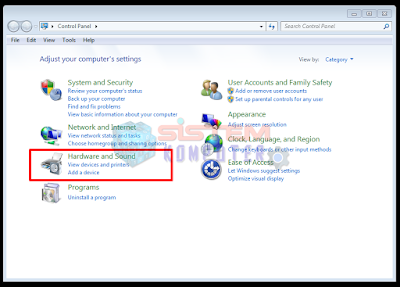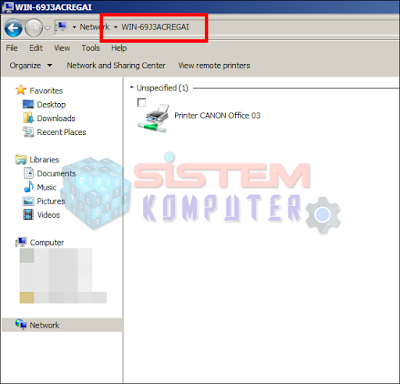SisKom Center - Beberapa waktu yang lalu penulis berbagi mengenai Cara atau Tutorial Sharing Data. Nahhh pada kesempatan kali ini penulis akan berbagi masih seputar dengan pemanfaatan hardware pada jaringan komputer yaitu Tutorial Sharing Printer. Dengan adanya Sharing Printer ini pastinya akan memudahkan pengguna pada jaringan tersebut dapat menggunakan printer bersama-sama dan pastinya cukup efisien.
OK, Langsung terjun ke TKP ya, SisKomers ... ^_^
Yuk, simak bagaimana Cara atau Tutorial Konfigurasi Sharing Printer.
Sebelumnya pastikan setiap komputer yang akan mengakses PC Printer sudah terkoneksi dengan baik dan benar maupun sebaliknya dari PC Printer ke komputer pada jaringan tersebut.
- Masuk ke Control Panel dari start-up Windows Button
- Pada tampilan Control Panel pilih Hardware and Sound
- Dilanjutkan dengan klik Devices and Printers
- Maka akan muncul hardware yang tersambung pada komputer. Karena disini akan me-Sharing Printer, maka pilih Printer dan klik kanan Printer properties
- Maka akan muncul jendela baru. Langsung menuju ke tab bagian Sharing kemudian beri tanda centang pada Share this printer
- Lalu pindah dari tab Sharing ke Security. Yaitu pastikan username Everyone sudah include pada form Group or user names:
- Jika, tidak ada username Everyone, maka harus ditambahkan sendiri secara manual. Caranya :
- Klik pada button Add
- Maka akan muncul jendela baru, pada form kosong tersebut ketikan Everyone lalu klik Check Name dan klik OK
- Maka secara otomatis username Everyone akan tertambahkan pada form Group and user names:
- Setelah itu klik Apply dan OK
- Maka printer yang akan di-Share pada jaringan komputer akan memiliki icon embed Share pada bagian State:
- Untuk mengujinya 'Apakah printer tersebut sudah dapat dibagikan pada jaringan komputer?' Yaitu dengan masuk pada Windows Explorer dan klik Network
Nahhh, bagaimana, SisKomers dengan artikel Tutorial Sharing Printer ini?
Apakah ada kesulitan entah itu troubleshooting hardware atau software yang SisKomers alami?
Penulis harap tidak ada masalah yang cukup serius ya ... Muhehehe
Hmmm ... penulis rasa cukup untuk berbagi Tutorial Sharing Printer nya. akhir kata penulis ucapkan terima kasih, semoga bermanfaat dan selamat mencoba, SisKomers ... ^_^
Apakah ada kesulitan entah itu troubleshooting hardware atau software yang SisKomers alami?
Penulis harap tidak ada masalah yang cukup serius ya ... Muhehehe
Hmmm ... penulis rasa cukup untuk berbagi Tutorial Sharing Printer nya. akhir kata penulis ucapkan terima kasih, semoga bermanfaat dan selamat mencoba, SisKomers ... ^_^
Kategori:
Windows